Вітаю! Ми з другом знімаємо квартиру. Бездротового інтернету тут немає, а іноді потрібно створення локальної мережі між комп'ютерами - на моєму ноутбуці встановлена операційна система Windows 7, у сусіда - Windows XP. Давно цікавить питання, як налаштувати локальну мережу між WinXP і Windows 7, помогите разобраться!
Вітаю! Налаштування локальної мережі буває необхідна багатьом користувачами - як для звичайного домашнього використання, так і в робочих цілях. Наші адміністратори досить часто займалися вирішенням такого завдання на it аутсорсинг. тому будуть раді поділитися своїм досвідом.
Відразу відзначимо, що найпростіший і дешевий спосіб з'єднання двох комп'ютерів по локальній мережі, це використання мережевого кабелю UTP- 5 або UTP Category 6. Ми продемонструємо для Вас етапи настройки локальної мережі за допомогою кабелю UTP- 5.
Для початку нам потрібно налаштувати мережеве з'єднання Windows XP.
1 - Заходимо: ПУСК => Панель управління => Мережеві підключення
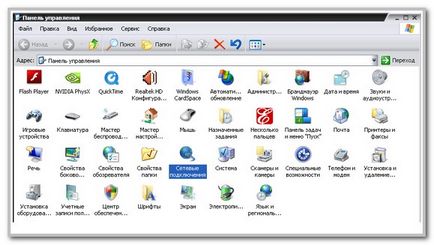
Перебуваючи у вікні «Мережеві підключення», клацаємо правою кнопкою миші на значок «Підключення по локальній мережі» і вибираємо «Включити». Потім ще раз заходимо в контекстне меню за допомогою правої кнопки миші і вибираємо «Властивості».
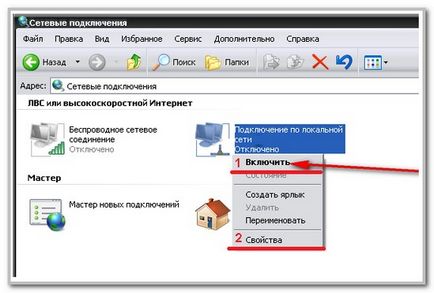
2 - Далі нам потрібно вибрати «Протокол інтернету версії 4 (TCP / IPv4)» і натиснути кнопку «Властивості».
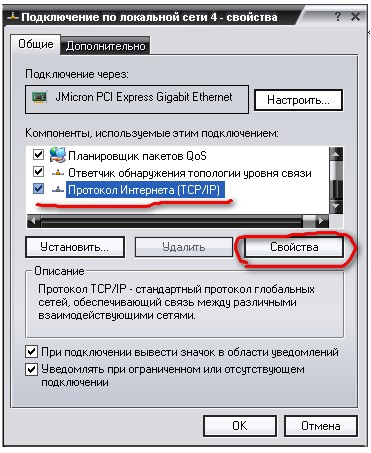
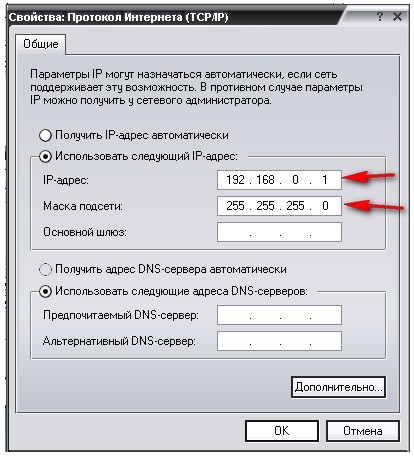
Переходимо до налаштування мережевого з'єднання на Windows 7.
Звертаємо вашу увагу на те, що назва робочої групи другого комп'ютера має збігатися з назвою робочої групи першого комп'ютера. Для правильного налаштування заходимо в меню "Пуск", знаходимо розділ "Комп'ютер" і викликаємо контекстне меню клацанням правої кнопки - У вікні заходимо в "Додаткові параметри системи".
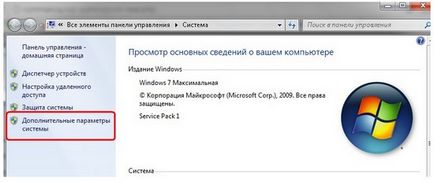
Тут нам необхідно змінити «Ім'я комп'ютера» - вибираємо потрібну вкладку і вводимо задане ім'я робочої групи, потім тиснемо кнопку «Змінити».
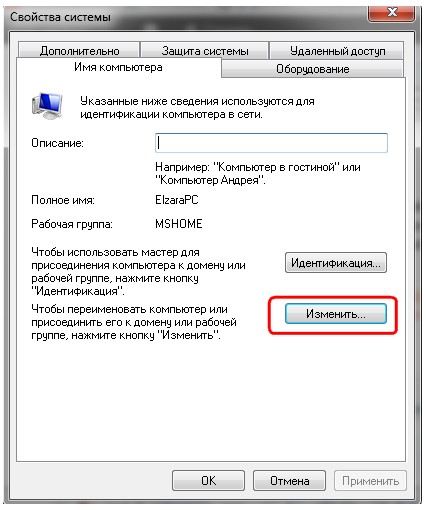
Після того, як ми змінили назву робочої групи, переходимо в меню «Пуск» і відкриваємо "Панель управління» - потім нам необхідно потрапити в «Центр управління мережами і загальним доступом».
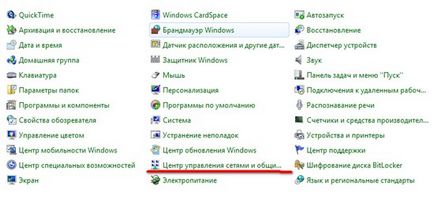
У вікні, потрібно відкрити розділ "Зміна додаткових параметрів загального доступу" і відзначити галочкою наступні пункти:
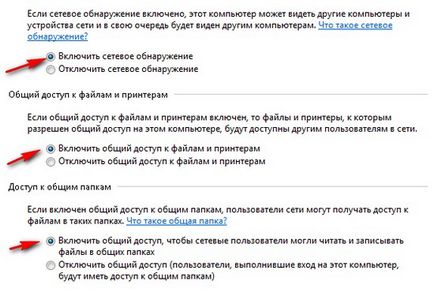
2 - На сторінці Мережевих підключень заходимо в розділ "Зміна параметрів адаптера". Тут вибираємо потрібне нам "Підключення по локальній мережі", натискаємо на нього правою кнопкою миші і переходимо в "Властивості".

3 - У вікні властивостей треба зняти галочки з пунктів "Служба доступу до файлів і принтерів мереж Microsoft" і "Протокол Інтернету версії 6 (TCP / IPv6)". При цьому необхідно вибрати пункт "Протокол Інтернету версії 4 (TCP / IPv4)" і зайти в «Властивості», щоб задати параметри підключення.
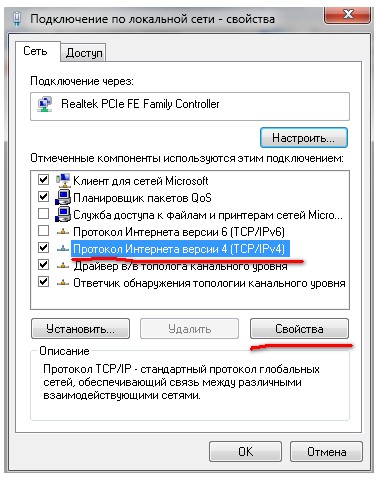
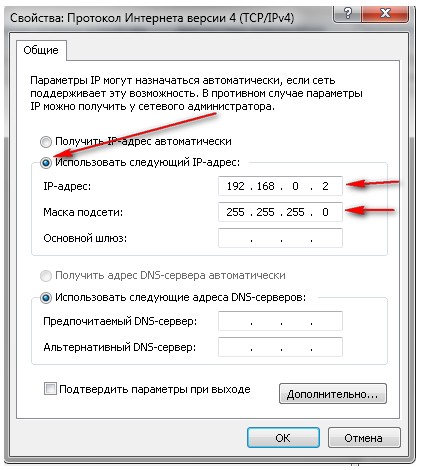
4 - Для того, щоб один комп'ютер успішно розпізнав інший, необхідно створити домашню мережу. Для цього заходимо в "Центр управління мережами", і в лівій нижній частині знаходимо розділ "Домашня група".

Не лякайтеся з'явився повідомлення про те, що не вдається підключити комп'ютер до домашньої групи, а просто натисніть на "Що таке розташування в мережі?" => Далі виберіть "Домашня мережа" і створіть домашню мережу.
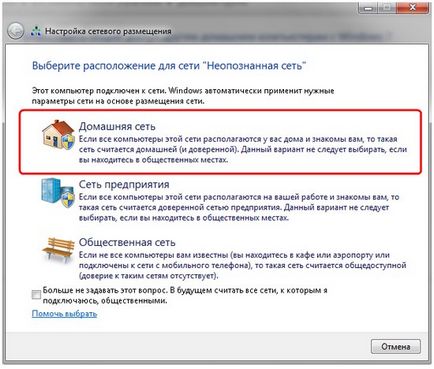
5 - Зараз потрібно перезавантажити комп'ютер. Після перезавантаження заходимо в меню "Комп'ютер" і в лівому нижньому кутку переходимо в розділ "Мережа". Тут будуть вказані імена комп'ютерів, підключених до домашньої групи. Тепер ви можете відкрити будь-який з підключених комп'ютерів і подивитися всі елементи і файли, до яких відкритий доступ.
Вітаємо, локальна мережа між WinXP і Windows 7 успішно налаштована!
Дізнайтеся відповіді на питання: